Win10系统检查修复磁盘取消开机硬盘自检的方法
1、右键点击屏幕左下角的开始按钮,在弹出菜单中选择运行菜单项肥酱柱。
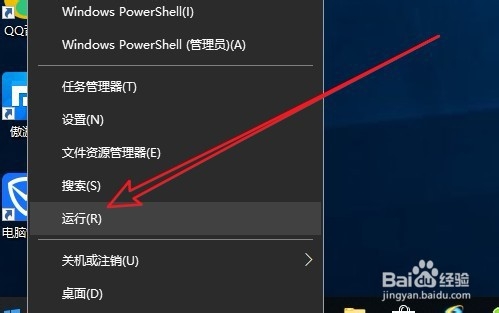
2、然后在打开的运行窗口中输入命令cmd后点击确定按钮。
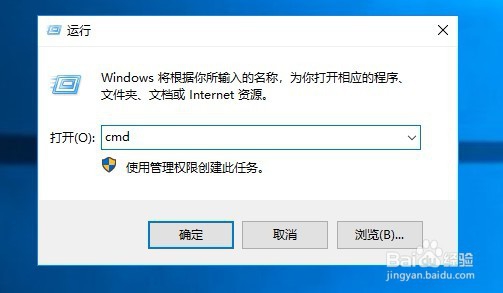
3、接捧侵着在打开的命令提示符窗口中输入命令chkntfs /x c:
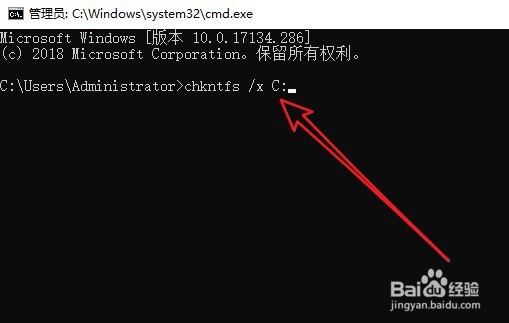
4、回车后就会打开文件系统类型的提示。
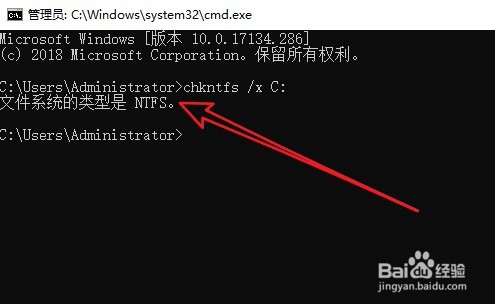
5、然后我们再输入命令chkntfs /t:0
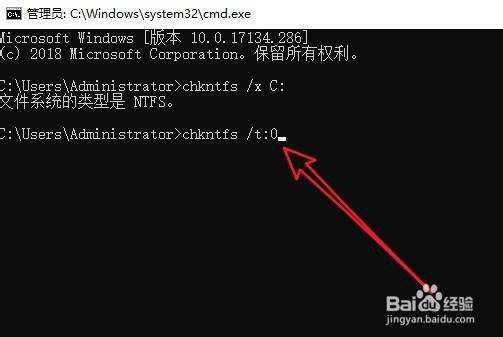
6、按下回车后就可以裕娃运行成功了。
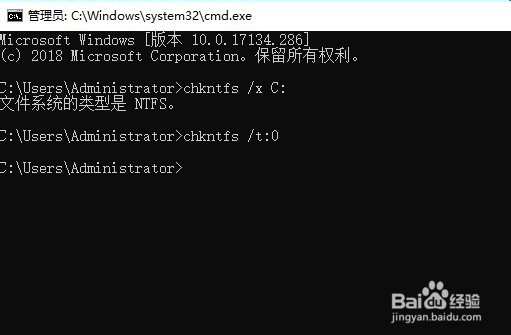
1、我们也可以右键点击开始按钮,在弹出菜单中选择运行菜单项。
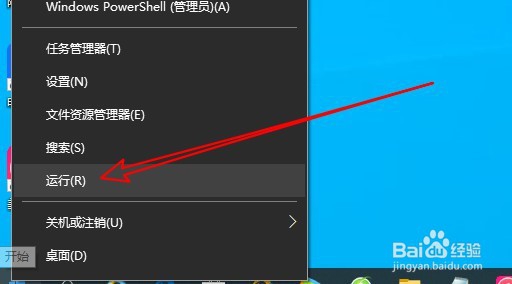
2、接着在打开的运行窗口中输入regedit后点击确定按钮。
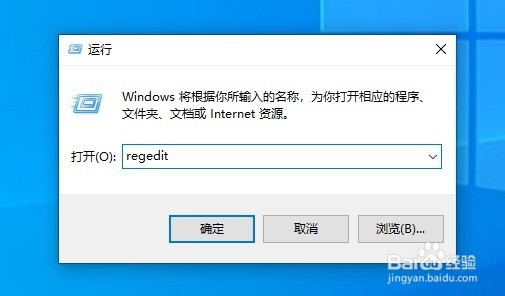
3、接下来在打开的注册表中定位到Session Manager的注册表项

4、在右侧的窗口中找到BootExecute的注册表键值

5、双击打开该注册表键值的编辑窗口,在窗口中把数值数据全部删除干净,最后点击确定按钮即可。

1、方法一:
1右键点击屏幕左下角的开始按钮,在弹出菜单中选择运行菜单项。
2然后在打开的运行窗口中输入命令cmd后点击确定按钮。
3接着在打开的命令提示符窗口中输入命令chkntfs /x c:
4回车后就会打开文件系统类型的提示。
5然后我们再输入命令chkntfs /t:0
6按下回车后就可以运行成功了。
方法二:
1右键点击开始按钮,在弹出菜单中选择运行菜单项。
2接着在打开的运行窗口中输入regedit后点击确定按钮。
3接下来在打开的注册表中定位到Session Manager的注册表项
4在右侧的窗口中找到BootExecute的注册表键值
5键值的编辑窗口,在窗口中把数值数据全部删除干净
声明:本网站引用、摘录或转载内容仅供网站访问者交流或参考,不代表本站立场,如存在版权或非法内容,请联系站长删除,联系邮箱:site.kefu@qq.com。
阅读量:126
阅读量:195
阅读量:71
阅读量:192
阅读量:132